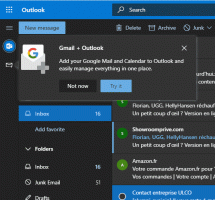So deaktivieren Sie JavaScript in Firefox 23 und höher
Das Mozilla-Team, das den beliebten Firefox-Browser entwickelt, hat mit der Veröffentlichung von Version 23 neue vereinfachte Browsereinstellungen eingeführt. Eine der Einstellungen, die aus der Benutzeroberfläche verschwunden sind, ist die zur Steuerung von JavaScript. In früheren Versionen des Browsers konnten Sie JavaScript mit einem einfachen Kontrollkästchen aktivieren oder deaktivieren. Aber ab Version 23 hat Firefox es nicht mehr. Mozilla behauptet, dass die meisten modernen Websites ohne JavaScript unbrauchbar sind.
Heute werden wir uns ansehen, warum Sie JavaScript in Firefox deaktivieren möchten und wie Sie dies tun.
Warum Sie JavaScript in Firefox möglicherweise deaktivieren müssen
Eigentlich müssen Sie JavaScript nicht deaktivieren. In gewisser Weise stimme ich den Entwicklern von Firefox zu – die meisten Websites sehen ohne JavaScript weniger attraktiv aus. Einige Funktionen wie Animationen oder Captcha funktionieren möglicherweise vollständig nicht mehr.
Es gibt jedoch mehrere Situationen, in denen Sie JavaScript möglicherweise deaktivieren müssen. Dazu gehören lästige Javascript-basierte Popups, die auf vielen Websites erscheinen. Außerdem kann Skripting verwendet werden, um den Inhalt der Zwischenablage oder das Rechtsklickmenü der Seite zu ändern. Wenn Sie solche nervigen Verhaltensweisen wie Popups vermeiden, den Inhalt Ihrer Zwischenablage schützen oder mit der rechten Maustaste auf Websites klicken müssen, die ein solches Verhalten deaktivieren, sollten Sie JavaScript deaktivieren.
Wenn Sie ein Webentwickler sind, möchten Sie vielleicht testen, wie Ihre Website mit deaktiviertem JavaScript aussieht.
So deaktivieren Sie JavaScript in den neuesten Versionen von Firefox
Gehen Sie wie folgt vor, um die JavaScript-Funktion zu deaktivieren:
1. Geben Sie in die Adressleiste von Firefox Folgendes ein:
über: config
Klicken Sie auf "Ich werde vorsichtig sein, versprochen!" Taste.
2. Die Liste aller konfigurierbaren Einstellungen in Firefox wird in der aktuellen Registerkarte angezeigt. Oben in der Liste sehen Sie das Textfeld "Suchen". Geben Sie dort "javascript" ohne Anführungszeichen ein.
3. Suchen Sie die "javascript.enabled"-Option und setzen Sie sie auf:
true - wenn Sie JavaScript aktiviert lassen müssen.
false - wenn JavaScript deaktiviert bleiben soll.
Um den Wert der Option zu ändern, müssen Sie nur darauf doppelklicken.
Das ist es. Wie Sie sehen, ist es immer noch möglich, den JavaScript-Status zu ändern, und dies ist ziemlich einfach.